如何在 windows 11 中调整预览窗口大小?在 windows 11 中,预览窗口可以帮助您快速查看文件和任务内容,但有时其大小可能太小。如果您遇到此问题,别担心!php小编柚子为您提供了一种通过注册表调整预览窗口大小的便捷方法。本文将分步指导您完成此操作,让您轻松自定义预览窗口的大小,以便获得更好的用户体验。
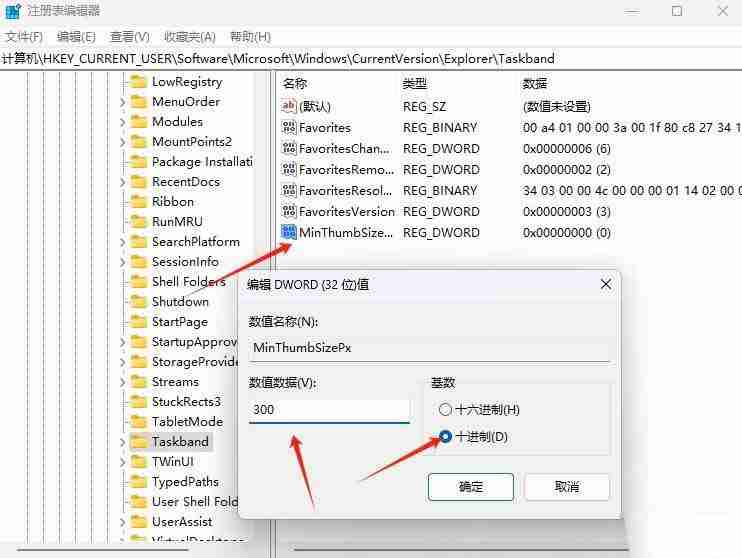
方法步骤:
1、首先,按下”Win+R“键打开运行窗口,输入”regedit“命令打开注册表编辑器。
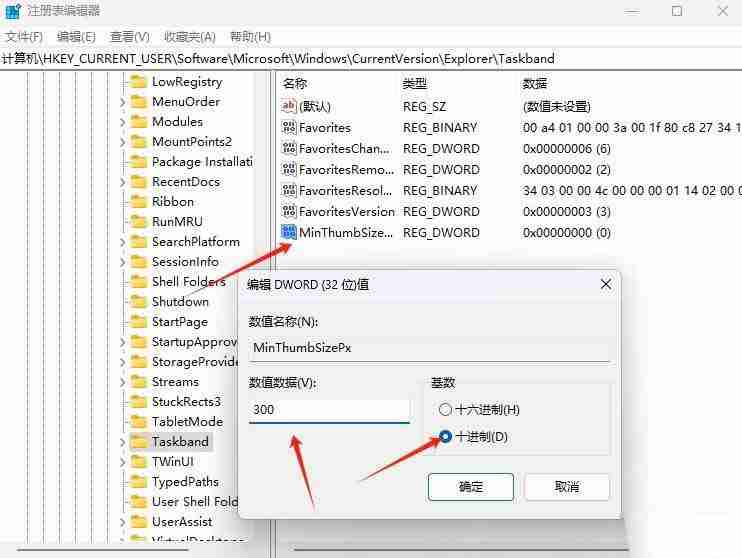
2、接着,在打开的界面中,依次点击展开“计算机HKEY_CURRENT_USER/Software/Microsoft/Windows/CurrentVersion/Explorer/Taskband”
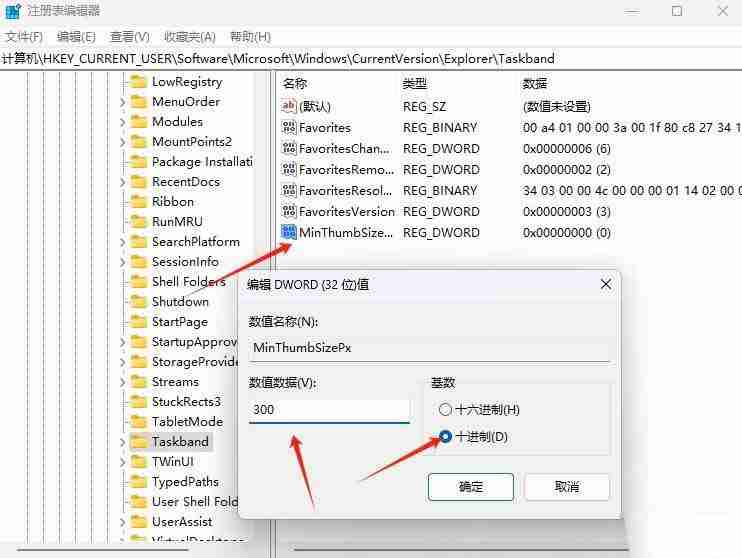
3、然后,在右侧空白处,选择新建一个“DWORD(32位)值” 。
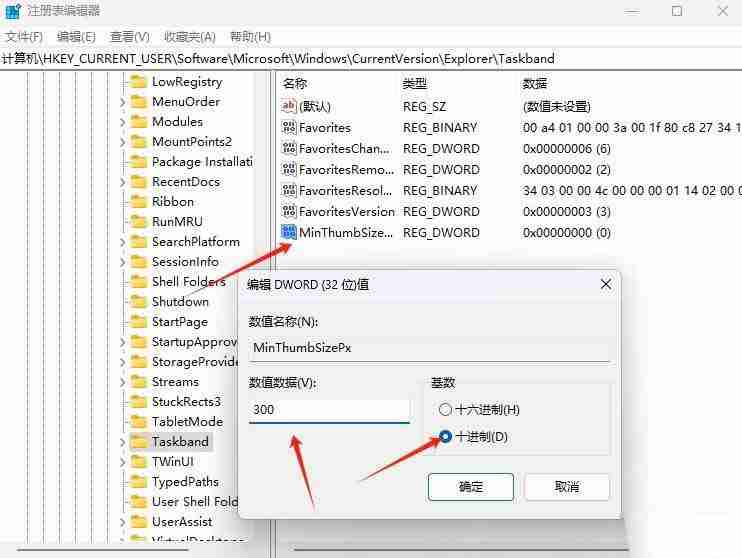
4、随后,将其命名为“MinThumbSizePx”,双击打开,设置右侧“基数”修改为“十进制”,左侧数值数据填写窗口大小,单位为像素。
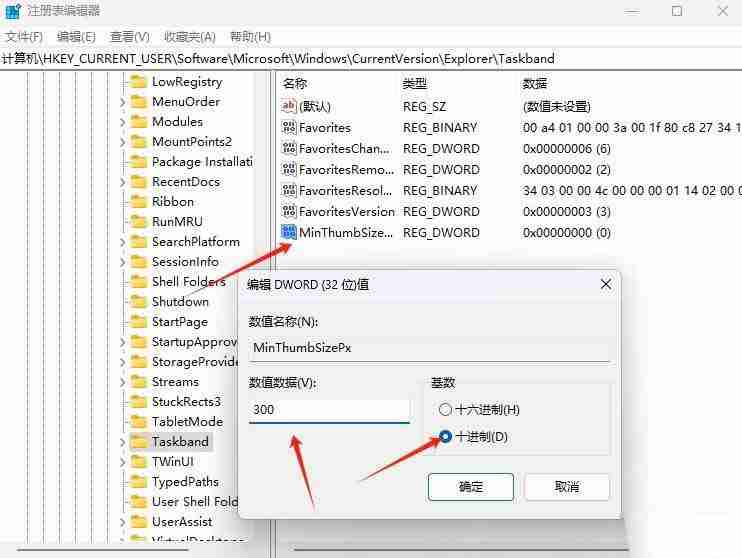
5、最后,保存后重启资源管理器生效。
以上就是Win11注册表怎么调整预览窗口的大小? 改变电脑预览窗口大小的方法的详细内容,更多请关注资源网之家其它相关文章!







发表评论:
◎欢迎参与讨论,请在这里发表您的看法、交流您的观点。